Я.Диск — разработка российской компании Яндекс – относится к облачным технологиям и является хранилищем данных. Пользователь, создающий профиль Yandex, автоматически получает 10 бесплатных гигабайт памяти архивного объёма, куда можно размещать документы и папки различного формата. Увеличение облачного пространства возможно на платной основе или при участии в акциях. Существует методика создать два Яндекс Диска на одном компьютере и при этом увеличить объём хранилища до 20Гб. Этот метод подразумевает создание двух и более учётных записей в сервисе Yandex.
- Подключение 2-х аккаунтов в Windows
- Способ 1. Формирование двух аккаунтов
- Метод 2. Вторая запись, если первая уже есть
- Способ 3. Подсоединение через WebDAV
- Подключение 2-х аккаунтов в Mac OS
- Этап 1: Создание аккаунтов через Apple Mail
- Этап 2: Подключение через WebDAV
- Подключение 2-х аккаунтов в Linux
- Способ 1: Nautilus
- Метод 2: Dolphin
Подключение 2-х аккаунтов в Windows
В ОС Виндовс возможно активировать два и более хранилища в сервисе. Порядок действий будет зависеть от того, есть ли Я.профиль или ещё нет.
Способ 1. Формирование двух аккаунтов
- Войти в Яндекс.
- В верхней правой зоне вызвать команду «завести почту».

- Заполнить регистрационную анкету.
- Придумать логин, пароль.
- Указать контрольные методы: телефон, резервную почту или кодовое слово-ответ.
- Подтвердить создание.
- Авторизоваться.
- Нажать на логин в профиле (верхняя правая часть экрана).
- Выбрать действие «добавить аккаунт».
- Пройти вторичную регистрацию.

- Войти во другой профиль.
Метод 2. Вторая запись, если первая уже есть
- Повторить предыдущие этапы с «8» по «11».
Способ 3. Подсоединение через WebDAV
- Войти в проводник.
- На значке «Мой комп» нажать правой кнопкой.
- Задать дисковое имя и вызвать команду «Подключить сетевой диск».
- В рабочем окне заполнить строку «Папка» командой: https://webdav.yandex.ru.
- Активировать флажок «Подключать при входе в систему».
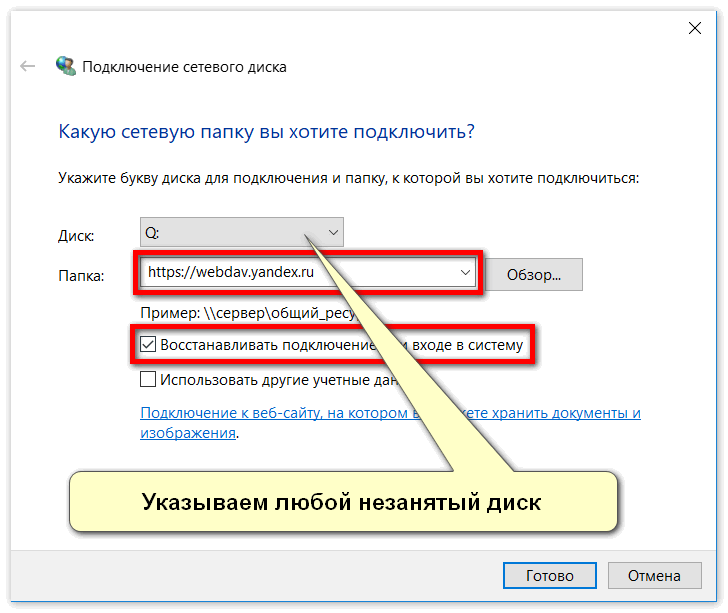
- Отметить «Готово».
- Всплывшее далее окошко заполняется логином/паролем с отметкой «запомнить учётные данные».
- Запустить проводник и проверить отображение хранилища.
- Для прикрепления следующего облака необходимо повторить все вышеуказанные действия. Наименование диска (шаг 3) необходимо напечатать другое, а также соответствующий логин и пароль.
Замечание! WebDAV поможет подключить диски, если уже имеются два зарегистрированных профиля.
Подключение 2-х аккаунтов в Mac OS

Увеличить облачное пространство можно и в Mac OS. Для этой операционной системы есть два варианта расширения объёма. Алгоритмы представлены далее.
Этап 1: Создание аккаунтов через Apple Mail
- Запустить софт.
- Первичный запуск предложит создать аккаунт. Следуя мастеру регистрации можно внести параметры первой учётки Yandex.
- Для второго аккаунта зайти в раздел «Файл».
- Выделить действие «Добавить запись».
- В рабочем окне ввести фамилию и имя владельца, почтовый адрес, пароль и нажать «Продолжить».
- Зарегистрировать входящий сервер почты, указав:
- Наименование: yandex.ru;
- Пользовательское имя и пароль.
- Зарегистрировать исходящий сервер:
- Наименование: smtp.yandex.ru (под строкой поставить отметку «только этот»);
- Пользовательское имя и пароль;
- Активировать идентификацию, задать пароль и логин (как и для входящего);
- В последующем окошке проверить введённые параметры нажать кнопку «Создать»;
- Для второго аккаунта – выполнить шаги от 1 до 7.
Этап 2: Подключение через WebDAV
- Запустить
- На панели управления выбрать «Переход» — «Подключить к серверу».
- Забить параметры https://webdav.yandex.ru и активировать подсоединение.
- Новое окно заполнить логином и паролем и снова нажать «Подключиться».
- Проверить отображение папок.
- Для активации второго архива выполнить шаги 1-5, только регистрационные данные задать для второго аккаунта.
Подключение 2-х аккаунтов в Linux
Подключение почтового сервиса и облачного хранилища в Линукс возможно с помощью менеджеров Dolphin, Naultilus, Thunar.
Способ 1: Nautilus
- Активировать Наутилус.
- Вызвать команду «Подключение к серверу».
- Впечатать адрес: davs://vova_pupkin@webdav.yandex.ru:443.
Замечание! 443 – рекомендуемый порт соединения.
- Напечатать пароль профиля.
- Активировать подсоединение.
- Софт установить связь и выведет на экран содержимое хранилища.
- Для второго облака шаги 1-6 необходимо повторить с указанием других регистрационной информации.
Метод 2: Dolphin
- Запустить менеджер.
- В адрес-строке забить: webdavs://webdav.yandex.ru.
- Дальнейший шаг – ввод пароля и логина в строках идентификации.
- Автоматической соединение завершится открытием содержимого облака.
Второй архив можно прикрепить, введя регистрационные данные второй учётки.






Под винду все завелось без проблем! Спасибо
«Метод 2. Вторая запись, если первая уже есть
Повторить предыдущие этапы с «8» по «11».»
вралово !!!
Под винду только1 я диск
Чтобы подключить аккаунт нужно отключиться….
Предыдущий комментатор прав. Синхронизируется только один диск. Второй — только после выхода первого аккаунта.
Самое главное: при копировании на созданный в системе виртуальный диск происходит обновление атрибутов файла — даты и времени его создания. Как следствие — полная неразбериха в копиях файлов. Практически это сильно затрудняет работу с несколькими файлами, и делает невозможным работы с копиями большого количества файлов.
До yandex’а использовал другие облачные хранилища. Там такого не было.
PS Всплывающая в трее назойливое предложение «купи еще» раздражает и мешает. В прочем, в почте иногда вообще непонятно — где реклама, а где твоя почта.
